Zabbix — достаточно популярный инструмент для мониторинга, который хорошо подойдет в сценарии, когда нужно чуть больше чем ничего.
В качестве первого шага к более продвинутым системам он вполне подойдет, особенно учитывая его бесплатность и минимальные требования к ресурсам.
В этой статье я расскажу и покажу процесс установки и базовой настройки.
В качестве хостинга я выбрал DigitalOcean т.к. он быстрый и дешевый + хороший SLA — фактически лучший вариант для размещения подобных решений. Дроплета за $10/мес оказалось более чем достаточно.
В качестве ОС я изначально выбрал CentOS, но позже оказалось что с Ubuntu 12.04 x64 все несколько проще, поэтому в примере буду использовать ее.
Итак, начнем, как водится, с установки последних обновлений:
apt-get update
apt-get upgrade
Установим timezone:
cp /usr/share/zoneinfo/Europe/Kiev /etc/localtime
Сменим hostname:
nano /etc/hostname
Добавим репозиторий:
wget http://repo.zabbix.com/zabbix/2.2/ubuntu/pool/main/z/zabbix-release/zabbix-release_2.2-1+precise_all.deb
dpkg -i zabbix-release_2.2-1+precise_all.deb
apt-get update
Установим MySQL:
apt-get install mysql-server
Запустим Wizard MySQL (на все вопросы отвечаем yes):
/usr/bin/mysql_secure_installation
Установим zabbix:
apt-get install zabbix-server-mysql zabbix-frontend-php
Установим zabbix agent:
apt-get install zabbix-agent
Включим timezone для php:
nano /etc/apache2/conf.d/zabbix
Перезагрузим сервер и убедимся что MySQL, Apache, Zabbix Server и Zabbix agent работают:
service mysql status
service apache2 status
service zabbix-server status
service zabbix-agent status
Откроем http://hostname/zabbix и пройдём Zabbix Installation Wizard.
Откроем Zabbix, перейдём в Configuration > Hosts и включим мониторинг Zabbix сервера, затем вернёмся в Dashboard и убедимся что все штатно:
Отправлять почту будем не через встроенный SMTP, а через HA Google Apps SMTP, для этого установим и настроим relay на postfix:
apt-get install postfix mailutils libsasl2-2 ca-certificates libsasl2-modules
В конфигурации укажем:
nano /etc/postfix/main.cf
smtp_sasl_auth_enable = yes
smtp_sasl_password_maps = hash:/etc/postfix/sasl_passwd
smtp_sasl_security_options = noanonymous
smtp_tls_CAfile = /etc/postfix/cacert.pem
smtp_use_tls = yes
Укажем данные для авторизации:
nano /etc/postfix/sasl_passwd
[smtp.gmail.com]:587 USERNAME:PASSWORD
Установим права:
chmod 400 /etc/postfix/sasl_passwd
Обратите внимание, после смены пользователя и/или пароля в sasl_passwd необходимо выполнить:
postmap /etc/postfix/sasl_passwd
service postfix restart
Заверим сертификат:
cat /etc/ssl/certs/Thawte_Premium_Server_CA.pem | sudo tee -a /etc/postfix/cacert.pem
Перезагрузим postfix:
sudo /etc/init.d/postfix reload
Отправим тестовое письмо:
echo «Test mail from postfix» | mail -s «Test Postfix» d.kagarlickij@outlook.com
Логи postfix можно посмотреть тут:
tail /var/log/mail.log
Теперь, перейдём в Configuration > Actions и включим стандартный Report action
Затем перейдём в Administration > Media types и настроим Email, указав SMTP server «localhost», SMTP help «%mail domain name%, SMTP «%email dedicated for monitoring%»
Теперь можно перейти в Profile > Messages и указать там свой email и типы событий которые вы хотите получать.
Самое время установить Zabbix agent на один из серверов, мониторинг которых будет выполнятся.
Первым делом откроем в Брандмауэре исходящий TCP трафик по порту 10050 (при желании порт можно поменять), сделать это можно и с помощью групповой политики.
Затем скачаем и распакуем Zabbix agent и укажем такие параметры конфигурации: LogFile, EnableRemoteCommands, Server, Hostname. В дальнейшем, этот список придется увеличить, например для мониторинга статуса Служб — http://blog.zabbix.com/low-level-discovery-for-windows-services/1867/
Откроем PowerShell, перейдем в папку с распакованным агентом и установим агента:
.zabbix_agentd.exe —config «C:zabbixzabbix_agentd.win.conf» —install
Запустим Zabbix agent:
net start «Zabbix agent»
После успешной установки агента добавим его в Configuration > Hosts если, конечно, вы еще не настроили Autodiscover.
На этом моменте я рекомендую приступить к вдумчивому изучению документации Zabbix, несмотря на ее предсказуемо низкое качество.
В конце статьи, опубликую шаблоны которые я написал в ходе тестирования лабы: zbx_export_templates.xml
Надеюсь информация и эксперименты с Zabbix будут для вас полезны.

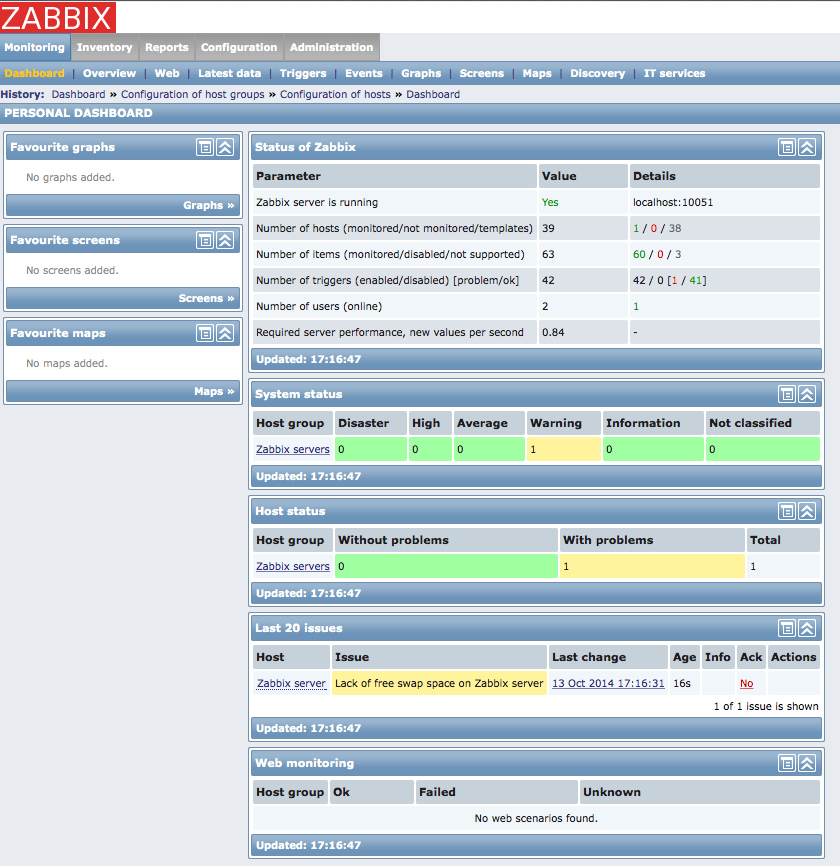
One thought on “Установка и базовая настройка Zabbix”